Gettr Open Source Intelligence Tips (2)
Related:
Gettr Open Source Intelligence Tips (1)
استخراج الصورة
يمكن استخراج الصور بسهولة من النظام الأساسي باستخدام ثلاث طرق مختلفة.تنطبق هذه الأساليب على صور الملف الشخصي وصور اللافتات والصور المنشورة.
أسهل طريقة لاستخراج الصورة هي ببساطة النقر على الصورة لفتحها بالحجم الكامل ثم النقر بزر الماوس الأيمن على الصورة حتى تتمكن من حفظ الصورة مباشرة على جهازك.عند استخدام هذه الطريقة ، يوصى بفتح الصورة أولاً في علامة تبويب جديدة لفتح الصورة الكاملة ، بدلاً من حفظ صورة اقتصاص ، مثل الصورة الرمزية مع منصة تم اقتصاصها إلى دائرة.سيتم فتح الصورة في علامة تبويب جديدة تبدأ بعنوان URL "https://media.gettr.com/".
تتيح لك الطريقة الثانية استخراج صورة الملف الشخصي بسهولة من صفحة ملف تعريف المستخدم.انقر بزر الماوس الأيمن على الصفحة في أي مكان على الصفحة وانقر فوق "عرض الصفحة مصدر" ، والذي سيفتح الرمز المصدري للصفحة التي تقوم بها.بمجرد أن تكون في هذه الصفحة ، يمكنك البحث ، باستخدام إما Ctrl + F أو CMD + F ، لكلمة "الوسائط".سيأخذك هذا مباشرة إلى عناوين URL للصور الموجودة على الصفحة.
الطريقة الأخيرة لاستخراج الصور من GetTr هي النقر بزر الماوس الأيمن على الصفحة والنقر فوق "فحص".يمكن القيام بذلك على أي صفحة ، مثل منشور أو صفحة بحث أو صفحة ملف تعريف.
عند محاولة استخراج صورة من منشور واحد باستخدام هذه الطريقة ، يوصى بالنقر فوق المنشور لفتحها ، بدلاً من محاولة استخراجها من قائمة نتائج البحث ، حيث يمكن أن تستغرق تحديد موقع الصورة الوقت.ومع ذلك ، عند محاولة استخراج صفحة كاملة من الصور ، تكون هذه الطريقة أسرع بكثير من التمرير أسفل الصفحة بشكل فردي وفتح كل صورة في علامة تبويب جديدة.
بمجرد فتح نافذة Inspect ، ستحتاج إلى الانتقال إلى الشبكة في قائمة Top Tab ثم حدد علامة التبويب IMG في قائمة Tab Lower.
يمكنك بعد ذلك النقر بزر الماوس الأيمن على الصورة التي تريد استخراجها لفتحها في منشور جديد.قد تفتح الصورة في علامة تبويب جديدة بحجم مخفض.يمكنك استعادة الصورة بحجمها الكامل عن طريق تحرير عنوان URL.في نهاية عنوان URL ، قبل .jpg ، هناك سلسلة تملي حجم الصورة ، أي "_500x0".إذا قمت بإزالة هذه السلسلة ، فسيتم عرض الصورة بعد ذلك بحجمها الكامل.
استخراج الفيديو
من الصعب استخراج مقاطع الفيديو من النظام الأساسي من الصور.يتم تقييد مقاطع الفيديو الموجودة على GetTr ، لذلك لا يمكن حفظها ببساطة عن طريق النقر بزر الماوس الأيمن عليها.يتم أيضًا تخزين مقاطع الفيديو وتشغيلها كملفات M3U8 ، مما يعني أنه إذا تمكنت من استخراجها ، فلن يتم تشغيلها بسهولة في مشغل الفيديو التقليدي على جهازك.لتمكينك من حفظ مقاطع فيديو GetTr بتنسيق الفيديو القياسي ، تحتاج إلى استخدام ملحقات Chrome:
كوكوت: يتيح لك تحويل ملفات M3U8 إلى ملفات mp4 ، والتي يمكنك تنزيلها بعد ذلك.
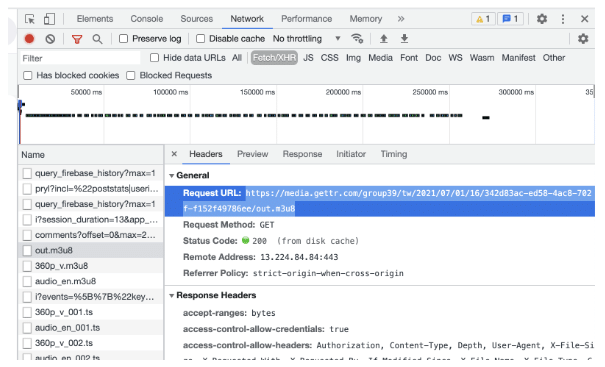
لالتقاط عنوان URL الأصلي أو تنزيل ملف RAW كملف M3U8 ، تحتاج إلى فتح منشور يحتوي على مقطع فيديو والنقر بزر الماوس الأيمن عليه.يجب عليك بعد ذلك النقر فوق "فحص" قبل التنقل إلى علامة التبويب "الشبكة" و "جلب/XHR" الفرعي.ضمن نتائج Fetch/XHR ، سيكون هناك العديد من الملفات المتعلقة بالفيديو ، والتي تتضمن ملفات مصممة مع الأوتار "Out" و "Audio" و "360p".ملف الفيديو الكامل هو النتيجة الأولى ، المسمى "Out.m3u8".النقر فوق هذا الملف ، ستجد عنوان URL الكامل للملف في علامة التبويب Headers ، ضمن عنوان URL للطلب ، ضمن القسم العام.
لتنزيل الفيديو كملف MP4 ، ما عليك سوى تثبيت ملحق Cococut Chrome.بمجرد فتح صفحة GetTr التي تحتوي على الفيديو ، سيعرض الامتداد التحديث في الجزء العلوي من الصفحة ، وهو الفيديو الذي تم اكتشافه بواسطة CocoCut.انقر على شعار الامتداد وستتمكن من تنزيل الفيديو من القائمة المنسدلة.
باستخدام أدوات مثلنظام الذكاء Knowlesys، يمكنك أتمتة استخراج الصور ومقاطع الفيديو ، مما يجعل الأمر أسهل وأسرع تحليل البيانات لإجراء تحقيقاتك في GetTr.